
BB FlashBack 2.7.4.1551 Professional Edition
Программа предназначена для записи видео всего, что происходит на экране.
Подробнее о BB FlashBackИнформация о BB FlashBack 2.7.4.1551 Professional Edition
| Название | BB FlashBack 2.7.4.1551 Professional Edition |
| Операционные системы |
|
| Статус | Trialware |
| Раздел | Графика |
| Тип | Скриншоты и видеосъёмка экрана |
| Язык | Английский |
| Размещено в каталоге | 11 июня 2010 |
Изменения в BB FlashBack 2.7.4.1551 Professional Edition
Обновление от 8 июня 2010 года.
Добавлено:
- Инвертирование подсветки курсора.
- Экспорт в Flash: улучшена обработка для Flash-плееров до 9-й версии.
Обновлено:
- Улучшения в панели управления для Windows 7 и её добавление на 64-битных ОС.
- При вставке MPEG видео в редактор, содержащим другое видео, в конце записи появлялись пустые кадры.
- EXE экспорт. Сообщение об отсутствии входной точки в dll, при запуске экспортированного EXE-фейла из некоторых созданных видео.
- Не работало автоматическое определение некоторых плееров.
- Ошибка установки драйвера захвата на некоторых компьютерах с Windows 7.
- Отключение аппаратного ускорения видео на слабых компьютерах.
Released: 08 Jun 2010
New feature:
- Inverted cursor highlight.
- Flash exports: Improved handling of pre v9 Flash players.
Fix:
- Bad final frame or second to last frame in mpeg recordings.
- Cropping mpeg recording to final frame produced access violation.
- Saving the final frame of an mpeg recording as a new FBR produced a corrupt file.
- Saving a single frame could produce an FBR containing a number of frames.
- Exe exports would not autoscroll correctly on some PCs – they would be displayed scaled instead.
- Improvements to deskband on windows 7 and addition of deskband for 64bit operating systems.
- When inserting an mpeg movie into an mpeg movie, blank frames were added to the end of the movie.
- Duplicate markers could be produced by deleteing all frames after a marker and saving the movie.
- Static frames produced by using mpeg recording with the limit by time function.
- EXE export. Message about missing entry point in dll when running EXE exported from some movies.
- Media player detection not working for some players.
- Capture driver initialisation error on some Windows 7 PCs.
- Now disables video hardware acceleration by default on lower powered PCs.
Обзор BB FlashBack 2.7.4.1551 Professional Edition
BB FlashBack, еще одна программа для записи видео с экрана, очень похожая по функционалу на российскую программу UVScreenCamera. Распространяется программа в трех редакциях: Express, Standard или Pro, отличия между которыми заключаются в функциональных возможностях. Редакция Express самая урезанная и предоставляет только основной функционал для записи видео. Мы же рассмотрим версию Pro, в которой реализованы все функции, которые только придумали разработчики. Однако, цена одной лицензии на эту копию программы обойдется в 199$. В конце обзора мы приведем сводную таблицу, в которых сравним возможности всех трех типов редакций программы, а пока начнем наш обзор с установки программы.
BB FlashBack | Установка
Во время установки возможны мерцания экрана. Бояться этого не стоит, так как в этот момент BB FlashBack производит установку собственного драйвера записи. Скажу наперед, что данная установка не вносит никаких изменений в драйвер видеокарты и за все время, которое программа работала на компьютере, никаких проблем обнаружено не было. При первом запуске программы появится окно, которое предупреждает о том, что данная версия пробная и срок ее использования ограничен 30 днями.
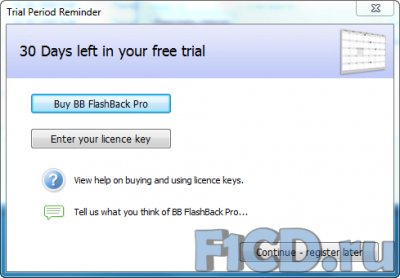
По истечению этого срока программа будет работать, но уже в режиме Express, то есть без всех функций, к которым очень быстро привыкаешь за время использования BB FlashBack.
BB FlashBack | Интерфейс
После того, как мы дали согласие на использование триальной версии программы, откроется окно приветствия, содержащее кнопки для быстрого доступа к основным функциям.
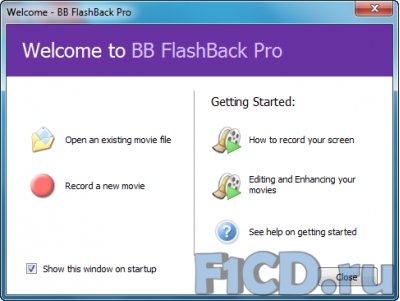
Нечто похожее мы уже видели в программе Camtasia Studio, но там аналогичное окно содержало больше элементов и им, в принципе, можно было пользоваться при каждом запуске программы. У BB FlashBack данное окно может пригодится только один раз, чтобы посмотреть как работает программа. Запускаются уроки из правой части окно под строкой Getting Started. Вот только без выхода в интернет просмотреть их не получится, так как они располагаются на официальном сайте. Стоит заметить, что в UVScreenCamera видео-мануал встроен в программу. Учитывая, что последняя в два раза меньше, чем BB FlashBack, то можно предположить, что она имеет намного больше возможностей. Так ли это на самом деле мы узнаем дальше.
BB FlashBack | Инструменты
Основным инструментом, которым мы будем пользоваться во время работы с BB FlashBack появится сразу, после закрытия стартового окна.
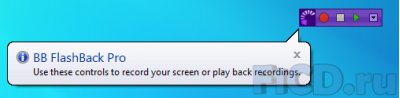
Этот инструмент представляет из себя плавающую панель, которую можно перемещать в любое удобное место рабочего стола. На данной панели расположены 4 кнопки: первые три управляют записью видео, а из последней открывается меню программы.
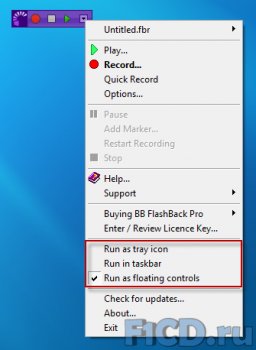
Кроме положения "плавающей панели", из меню программы можно выбрать еще два типа отображения программы. Их мы выделили на скриншоте выше. Run in tray icon – сворачивает программу в трей, откуда будет доступно основное меню BB FlashBack.
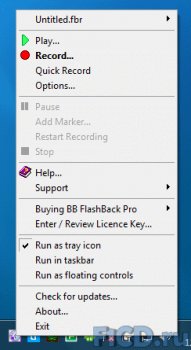
С функцией Run in taskbar в Windows 7 у программы сложились не самые лучшие отношения. В данном режиме в панели инструментов появляется лишь белый прямоугольник, из которого не доступны никакие кнопки управления...

BB FlashBack | Запись видео
Давайте рассмотрим процесс записи видео. Сразу хочу отметить, что разработчики довольно необычно подошли к этому вопросу. Дело все в том, что прежде чем начать запись, необходимо пройти 6 шагов, во время которых устанавливаются необходимые настройки записи. Однако, стоит один раз настроить параметры записи и забыть про них, так как программа сохраняет эти настройки по умолчанию для дальнейших записей. Давайте рассмотрим каждый шаг в отдельности, так как в каждом есть интересные функции, которые не встречаются в других аналогичных утилитах.
BB FlashBack | Шаг 1. Настройки дисплея
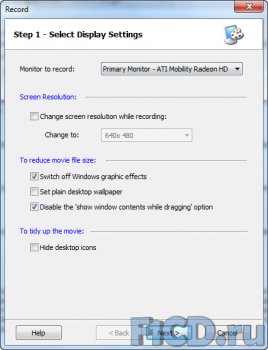
Тут можно указать разрешение экрана, которое будет установлено после начала записи. Настройка в принципе бесполезная, так как обычно самостоятельно проверяешь перед записью в каком разрешении лучше записывать. Да и редко требуется разрешение, отличное от того, в котором чаще проводишь время при работе с компьютером. Следующие настройки более интересные. Тут можно отключить графические эффекты Windows (такие как анимация появления и скрытия окна и прочие, которые можно найти в дополнительных параметрах системы), заменить фон рабочего стола на черный, а также скрыть значки на рабочем столе. Таким образом можно снизить нагрузку на процессор, что рекомендуется делать при записи на слабых компьютерах.
BB FlashBack | Шаг 2. Настройки звука
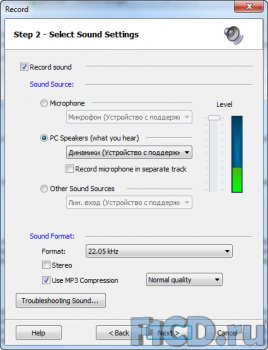
Данные настройки уже рассматривались в других программах. Из недостатков в BB FlashBack стоит отметить отсутствие автоматического выбора уровня записи.
BB FlashBack | Шаг 3. Настройка веб-камеры
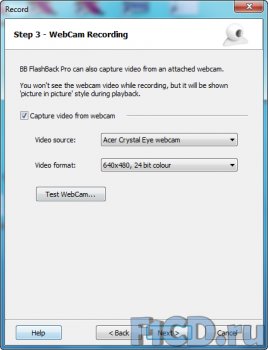
В данном пункте практически никаких настроек, кроме настройки разрешения записи с веб-камеры нет. Так как видео, записываемое с веб-камеры, будет вставляться в видео, снятое с экрана, то как минимум хотелось бы, чтобы в настройках можно было указывать расположение видео от веб-камеры. По умолчанию оно вставляется в левый верхний угол, что иногда может быть совсем некстати.
BB FlashBack | Шаг 4. Метод записи
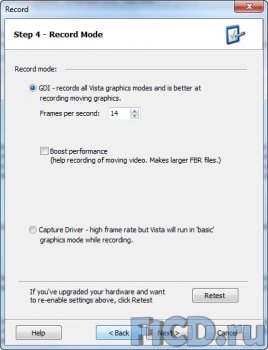
Тут нам предлагается выбрать из двух режимов: GDI и Capture Driver. Первый рекомендуется использовать тогда, когда при записи на экране будет содержаться видео или анимация. Также в этом режиме поддерживается технология Windows Vista Aero. При этом, в режиме GDI можно указывать частоту записи кадров в секунду (до 14). Capture Driver. не поддреживает Vista Aero mode и его рекомендуется использовать на слабых конфигурациях компьютеров.
BB FlashBack | Шаг 5. Другие опции
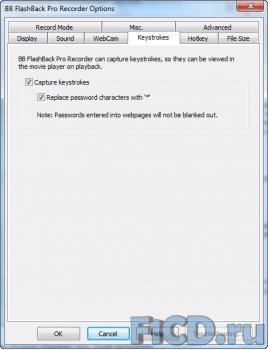
В предпоследнем шаге содержится всего одна кнопка, которая открывает окно опций программы. Помимо всех настроек, которые были рассмотрены в предыдущих шагах, тут есть настройки "горячих клавиш", лимитов записи и другие.
BB FlashBack | Шаг 6. Область записи
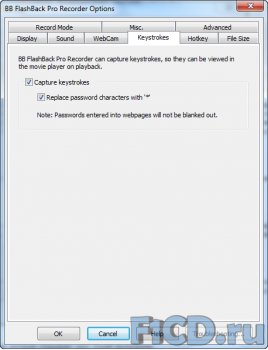
Доступен выбор из трех режимов записи: полный экран (Full screen), область открытого окна (Window) и определенного региона (Region).
После нажатия на кнопку Finish начинается процесс записи. Если оставить окно инструментов видимым, то запись можно ставить на паузу:
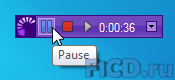
В ином случае, придется пользоваться "горячими клавишами", которые настраиваются в шаге 5.
BB FlashBack не располагает в своем арсенале инструментами, которые помогут при записи видео отмечать на экране наиболее важные моменты при помощи дополнительных инструментов, как это сделано в Camtasia Studio.
По окончании записи, проект сохраняется в формат программы, после чего его можно открыть в редакторе BB FlashBack.
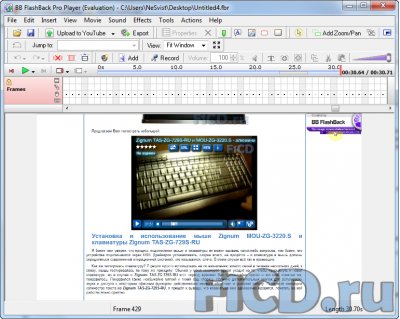
Как можно видеть, редактор BB FlashBack очень похож на редактор из UVScreenCamera. Таже по кадровая развертка записанного видео, мелкие кнопки без подписей в области инструментов и другие мелочи, делающие эти программы похожими. Однако на визуальном оформлении и заканчиваются сходства, так как при близком рассмотрении, редактор от BB FlashBack немного функциональнее UVScreenCamera. Давайте посмотрим чем отличился редактор BB FlashBack:
- Функция Zoom/Pan, которая позволяет приближать необходимые области видео. Функция безусловно полезная и необходимая, особенно при записи с большим разрешением.
- Возможность обрезать видео до необходимых размеров при помощи эффекта Set Cropping Rectangle и Make Cropping Permanent.
- Возможность управлять поведением курсора – можно его скрыть с всей области видео или только для отдельных кадров. Также есть настройки, которые позволяют изменить внешний вид курсора, подсвечиваемую им область и поведение при двойных нажатях, скролле и прочее.
- Также можно конвертировать в формат программы любой другой AVI-файл, для чего нужно воспользоваться функцией Tools > Convert AVI file to FlashBack Movie...
-
BB FlashBack поддерживает большее число форматов сохранения конечного видеофайла, чем UVScreenCamera.
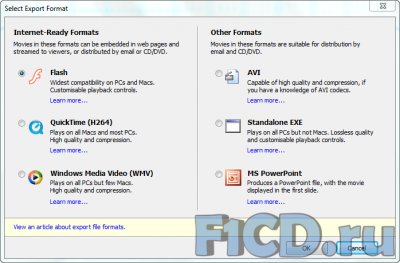
-
Не выходя из редактора, можно легко загрузить видео на один из нескольких популярных сервисов видео-хостинга.
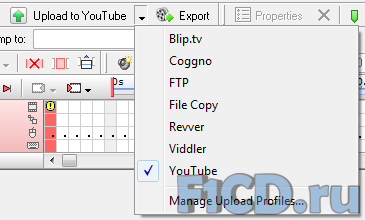
Пожалуй это все функции, которые имеет Pro версия BB FlashBack. Как мы и обещали в начале статьи, ниже приведена таблица сравнения всех трех версий программы.
| Express | Standard | Professional | |
| Запись | |||
| Запись видео, микрофона, и вебкамеры | + | + | + |
| Запись полного экрана, окна или региона | + | + | + |
| Запись и отоборажение на видео нажатий клавиш | + | + | + |
| Непрерывная запись или ограничение по размеру/времени | + | + | + |
| Выбор метода записи в зависимости от конфигурации комьютера | + | + | + |
| Запись Vista s Aero mode | + | + | + |
| Обмен и сохранение | |||
| Загрузка на FTP, Youtube, Blip.tv, Revver и др. сервисы | + | + | + |
| Экспорт в Flash – SWF и FLV (Flash видео) | + | + | + |
| Экспорт в AVI | + | + | + |
| Экспорт в Windows Media Video (WMV) | + | + | |
| Экспорт в QuickTime (H264) | + | + | |
| Экспорт в EXE-файл | + | ||
| Экспорт в MS Powerpoint | + | ||
| Аннонсирование | |||
| Добавление текстовых блоков | + | + | |
| Добавление звуковых файлов и запись собственных комментариев | + | + | |
| Добавление изображений | + | + | |
| Подсвечивание областей | + | + | |
| Добавление интерактивных кнопок | + | + | |
| Добавление AVI или WMV для создания эффекта картинка-в-картинке | + | + | |
| Редактирование | |||
| Покадровое редактирование | + | ||
| Работа с несколькими звуковыми дорожками | + |
Скачать BB FlashBack 2.7.4.1551 Professional Edition
Внимание!
Несмотря на то, что перед публикацией мы проверяем файлы несколькими антивирусами, увы, в современном мире это не гарантирует их 100% безвредности. В этой связи редакция портала F1CD.ru не несёт ответственности за ущерб, который может быть причинён BB FlashBack 2.7.4.1551 Professional Edition и любым другим ПО, а также настоятельно рекомендует проверять загруженные программы Вашим антивирусом.
-
bbflbk2.exe
дистрибутивВес файла: 9,5 Мб
MD5-хеш: 2dfb3d8309395d37d451c900440102a5

Отзывы
1 Оставить отзывasdasdf
Добавить отзыв